Hur man ändrar SMTP server via tillägg i Wordpress
Lucas Helmersson
Senast uppdaterad för ett år sedan
Vid problem med mailutskick kan standardservern som mail skickas från webbplatsen vara ett problem. Antingen kan mail hamna i skräpkorgen eller i spam hos mottagaren och då kan man behöva ändra vilken mailserver som mail skickas från på sin hemsida.
Lättaste sättet att lösa detta på är då att installera ett SMTP tillägg på sin sida, sen loggar man in med samma uppgifter som man skulle använda om man t.ex la till mailkontot i en mailklient som Outlook, Thunderbird, Mac Mail osv.
Det finns många tillägg att välja på men i vårt exempel så har vi valt Easy WP SMTP då det är det vanligaste man brukar använda.
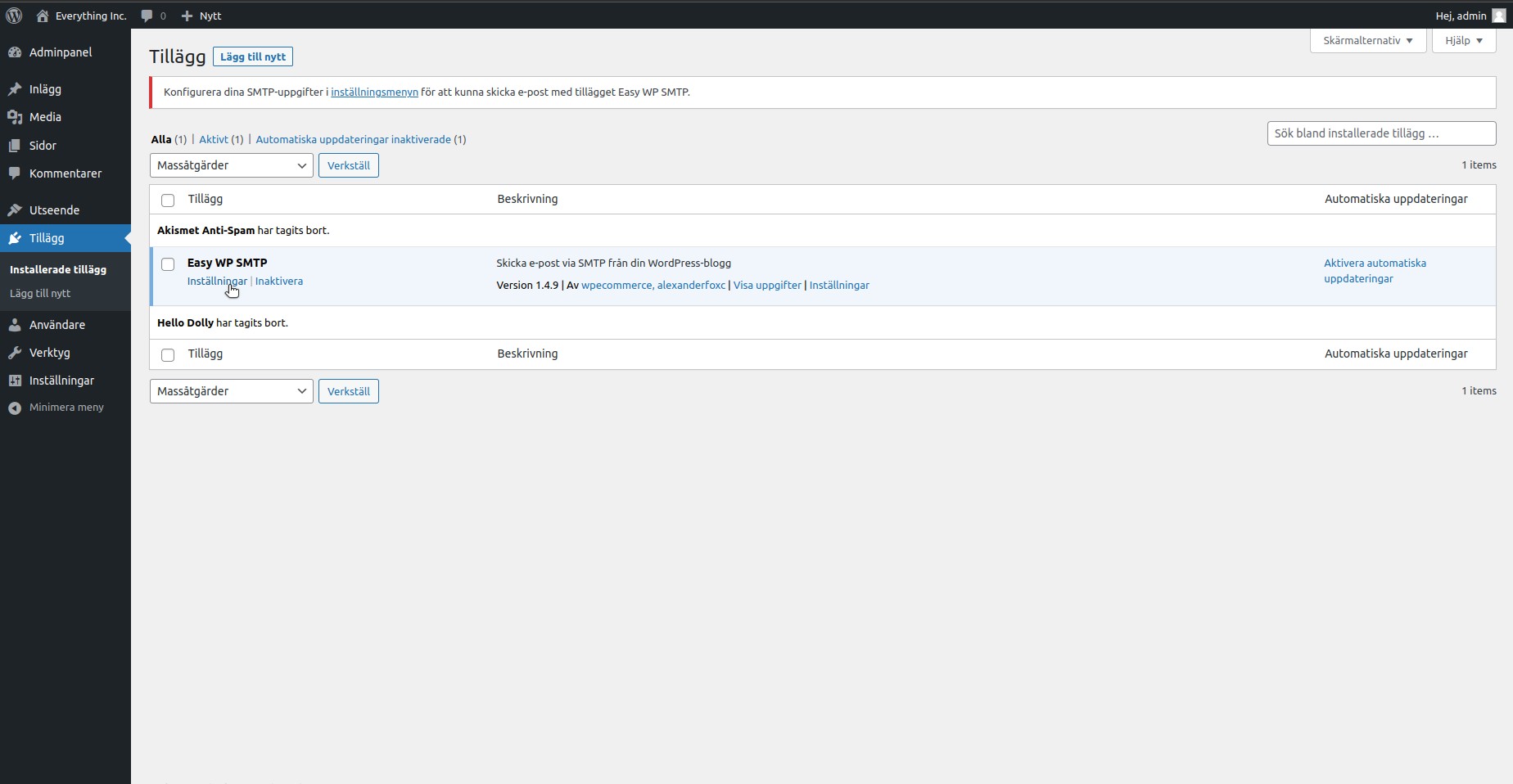
För att installera tillägget logga in på din hemsida, detta brukar vara på dindomän.se/wp-admin
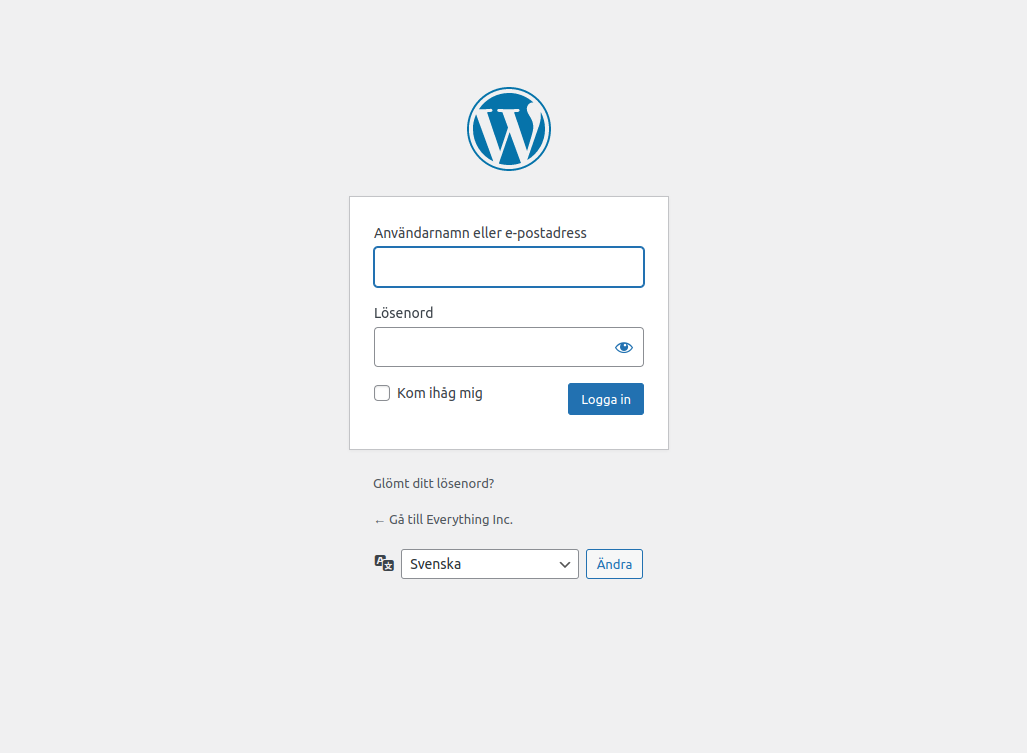
Peka sen på "Tillägg" i vänstermenyn och tryck sedan på "Lägg till nytt".
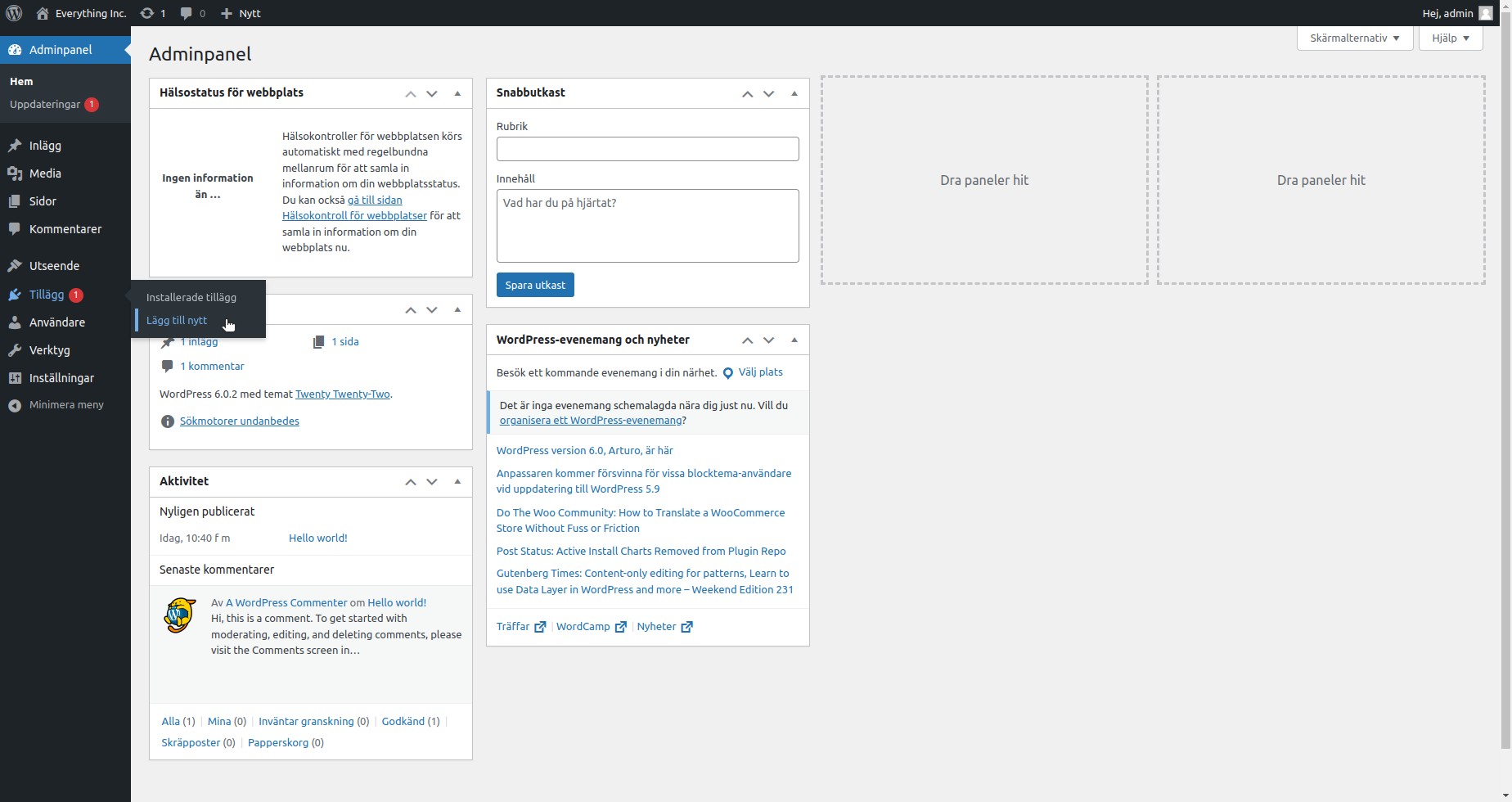
Skriv sen in i sökrutan "Easy WP SMTP" så bör tillägget dyka upp och sen på "Installera" så kommer den börja ladda hem tillägget.
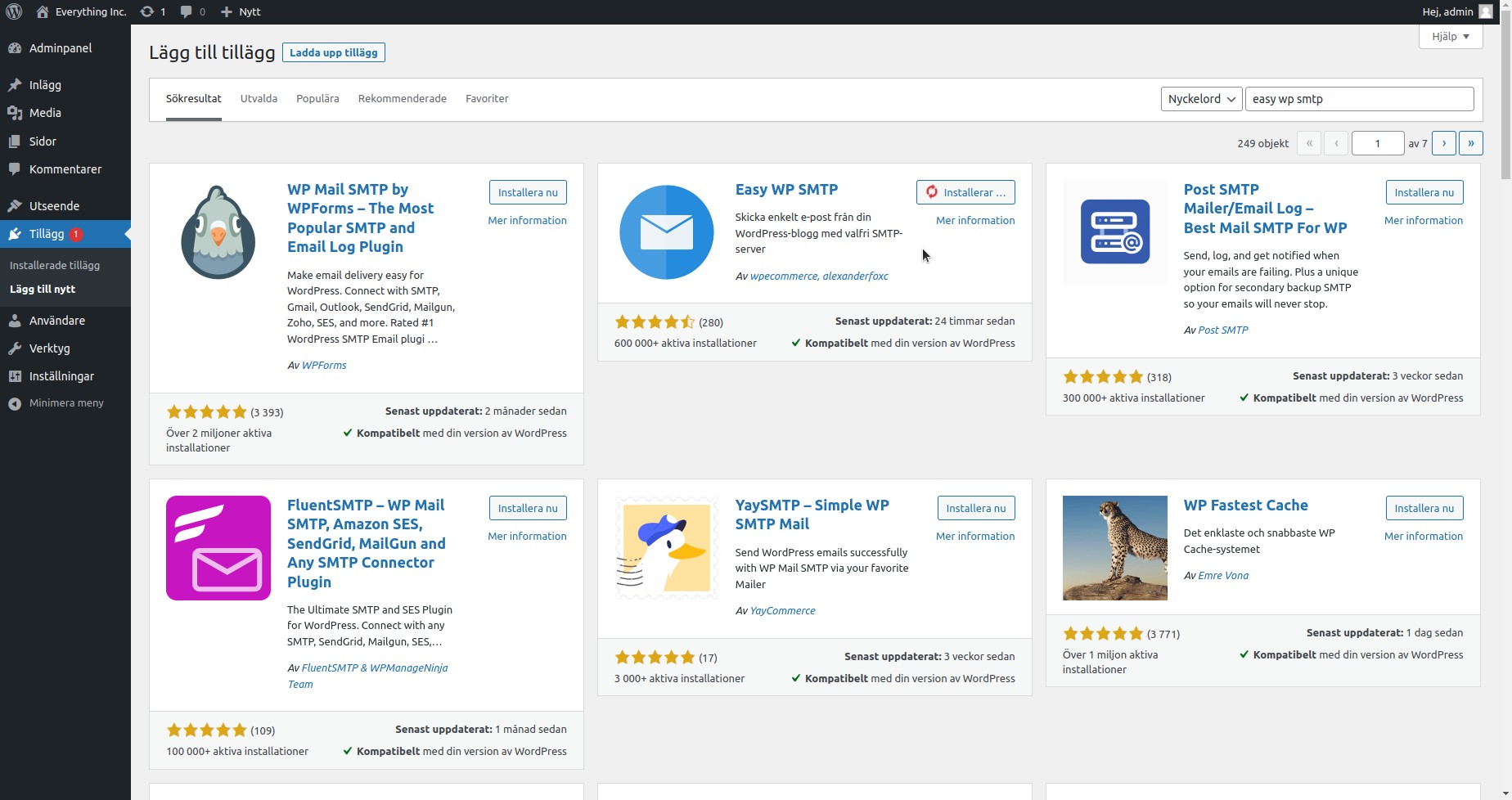
Efter det är gjort trycker man på "Aktivera" som står istället för "Installerar" så kommer man bli vidareskickad till tilläggssidan.
Där trycker man sen på Inställningar under tillägget (se bild #1). Då kommer man vidare till SMTP inställningarna där man får fylla i alla uppgifter som krävs.
Börja med att välja "Other SMTP" eller "Annan SMTP", ibland kan det även kallas "Internet Mail"

Nedan här har jag fyllt i det så som jag vill ha det på sidan, att [email protected] ska vara från adressen och att alla mail ska skickas från det mailkontot.
Notera att "SMTP-Host", kan variera beroende på vart mailen ligger idag för domänen så kolla upp först vilken mailleverantör ni har idag för att se till så mail skickas med den korrekta servern